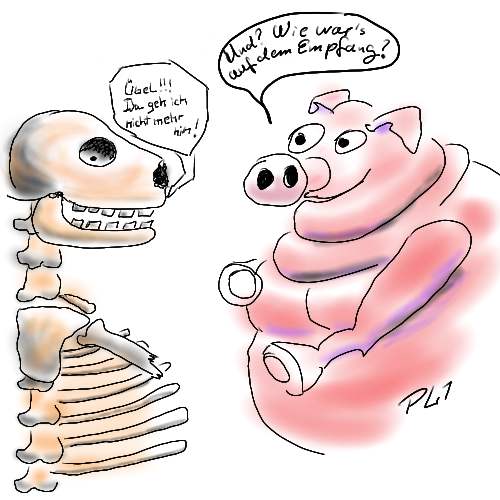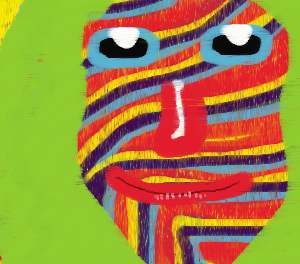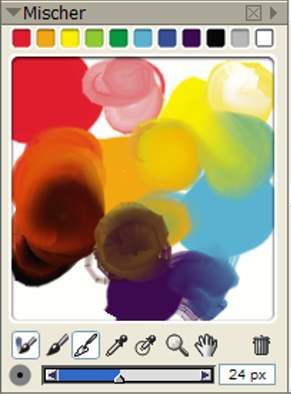Im Normalfall bietet Painter X die Dateiendung RIF beim Speichern von Bildern an. Das Format können wenige Programme lesen, aber es hat seine Vorteile.
RIF steht für Raster Image Format. Und damit ist schon viel ausgesagt. Es handelt sich bei den Daten in aller Regel um gerasterte bzw. gepixelte Daten.
Heisst das, dass Vektordaten nicht unterstützt werden?
Noch weiss ich das nicht, aber in ein paar Tagen werde ich es wissen und hier bekannt geben.
Wo liegen denn nun die Vorteile?
Wenn Sie mit Painter X eine Bild erstellen und das auf mehrere Ebenen verteilen, dann haben Sie ein komplexes Etwas aus mehreren Ebenen, ggf. Maskenkanälen und Farbinformationen. Würden Sie diese Datenmenge z.B. unter JPG oder GIF speichern, verlieren Sie ein große Anzahl an beschreibenden Daten. Denn beide Formate können z.B. keine Ebenen verarbeiten. JPEG kann keine Masken, GIF nur eine für die Transparenz. JPEG komprimiert die Daten durch mathematische Eingriffe. Es spart Platz auf der Platte und bei der Übertragung, hat aber mit Artefakten (Geisterchen :-)) zu kämpfen. GIF kann wiederrum nur wenige Farben darstellen und bildet dann Höhenlinien oder fängt an zu rastern.
Und und und …
Jedes Format hat seine Stärken. Für Bilder bzw. Illustrationen, die ggf. weiterbearbeitet werden sollen, sollte man auf jeden Fall das RIF-Format nehmen. Vorausgesetzt das Programm zur Weiterverarbeitung beherrscht RIF.
Fragen an die Leser:
Welche Programme können denn alle RIF?
Und welches Programm ist ggf. zur Wandlung der Daten zu empfehlen?
Piet